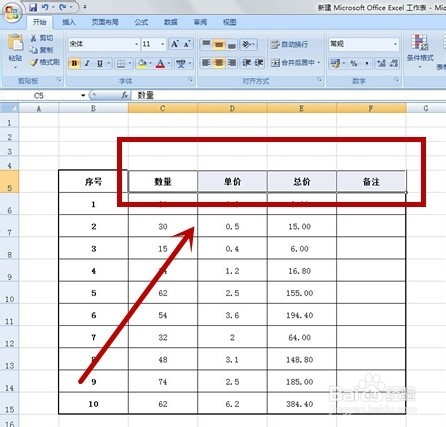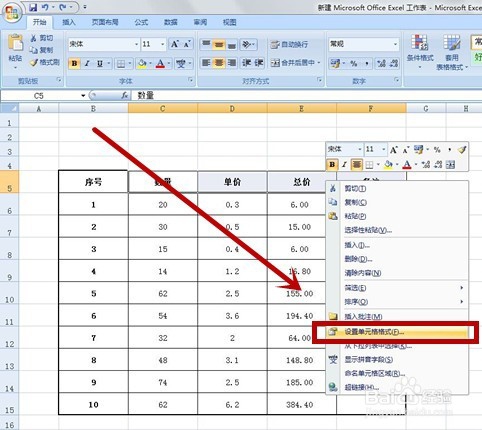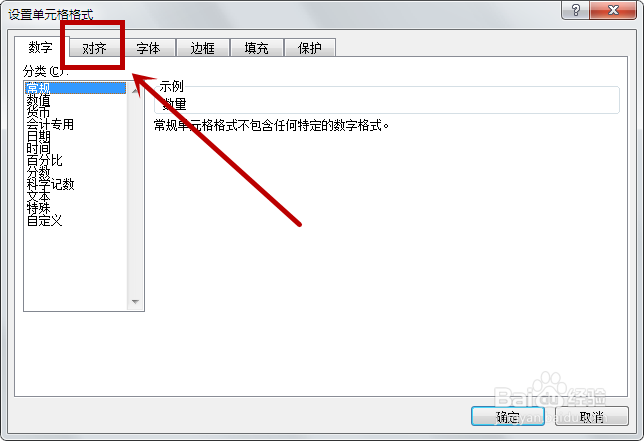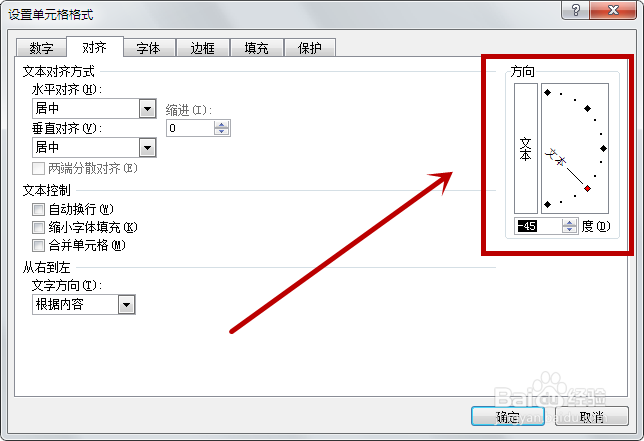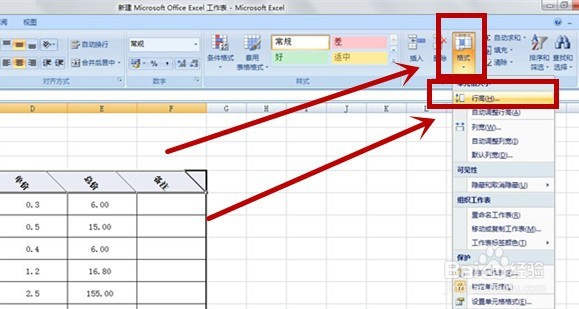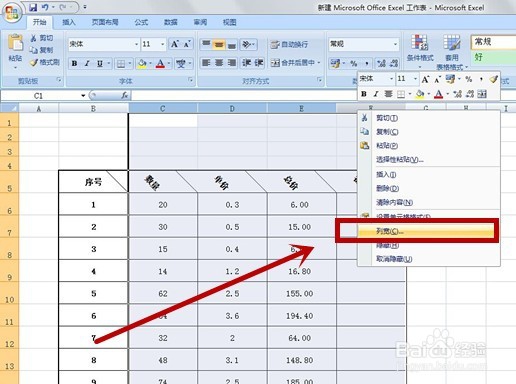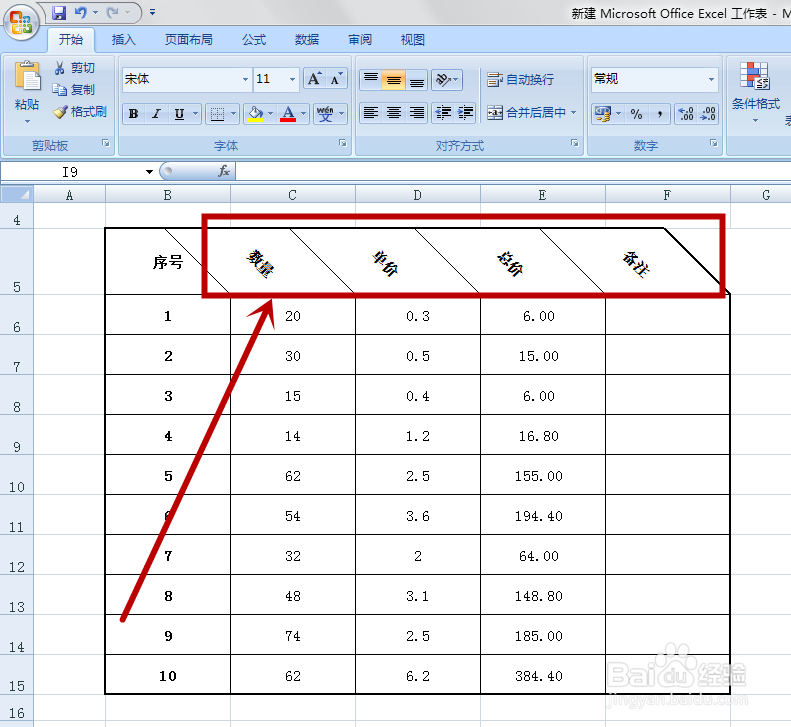EXCEL表格如何使文字倾斜
1、【一】单击鼠标左键,拖拉选中将要进行字体变换的单元格。
2、【二】单击鼠标右键,选择“设置单元格格式”。
3、【三】在弹出的子窗体中,选择“对齐”。
4、【四】可在窗体右边“方向”调整字体倾斜的角度,调整完成后单击确定按钮即可。
5、【五】为了使文字更加美观,调整完字体倾斜角度后,还需要调整一下单元格的行高以及列宽。单击工具栏右上角“格式”,选择“行高”。
6、【六】输入相应数值并按“确定”按钮即可调整行高。
7、【七】选择相应的列,并单击右键,选择“列宽”。
8、【八】输入相应的数值即可调整列宽。
9、【九】调整后的表格如下图所示。
声明:本网站引用、摘录或转载内容仅供网站访问者交流或参考,不代表本站立场,如存在版权或非法内容,请联系站长删除,联系邮箱:site.kefu@qq.com。
阅读量:68
阅读量:88
阅读量:73
阅读量:61
阅读量:24